Avatan
Программа подходит как для смартфонов, так и для планшетов, работающих на Android. Интуитивно понятный интерфейс, лаконичный дизайн и быстродействие – это то, что определённо является большим плюсом.
В функционале программы разберётся даже начинающий пользователь. В Avatan можно автоматически улучшить фото, а также сделать это вручную. Предусмотрены функции удаления несовершенств кожи, морщин и эффекта красных глаз. В программе можно отбеливать зубы на снимке, изменить цвет губ и глаз, а также даже корректировать фигуру и менять тип лица. Изображение можно повернуть, обрезать или изменить его размер.
В Avatan достаточно много различных эффектов, рамок, шаблонов для создания коллажей и наклеек.
Отредактированным фото можно моментально поделиться с друзьями, отправив по почте или же выложив в соцсети.
Snapseed
Snapseed – приложение-фоторедактор профессиональной категории, разработка компании Google. В нем есть три десятка фильтров, инструментов, разные стили, кисти, поддерживаются медиа форматы JPG-, PNG, DNG и TIFF-файлы, что будет полезно фотографам.

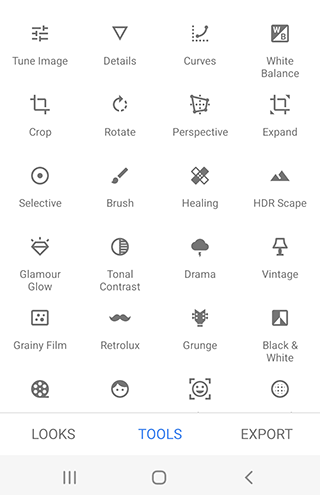
Другие полезные функции редактора фото Snapseed:
- RAW обработка, кадрирование изображений;
- перспектива, повороты;
- корректирующие кисти;
- резкость, коррекция цвета, настраивание баланса белого;
- добавление текста в фото, виньетки, настройка кривых;
- размытие, софиты, контрасты;
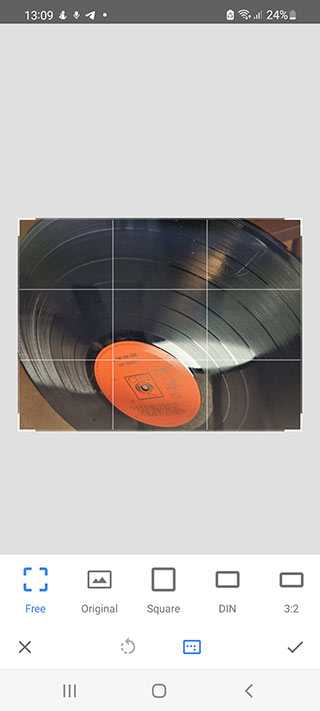
Отзывы у приложения в основном положительные, но претензии к стилям, поворотам, другим функциям у пользователей есть.
|
Достоинства |
Недостатки |
|
Загрузить Snapseed: Android | iOS
Как снимать в RAW на Android
Для съемки в RAW, ваш смартфон (или планшет) должен поддерживать опциональную часть операционной системы Android под названием Camera2 API. Этот API должен реализовать производитель вашего смартфона/планшета и, к сожалению, его нельзя добавить с помощью приложения. Другими словами, если смартфон не поддерживает съемку в RAW, то вы такой возможности лишены (если только не решитесь на прошивку устройство с помощью стороннего ROM).
Camera2 впервые была представлена в Android 5.0 Lollipop. Большинство смартфонов среднего и высшего ценовых диапазонов на базе Android 5.0 и выше поддерживают Camera2 API и, следовательно, съемку в RAW. В бюджетных смартфонов, увы, такая возможность встречается заметно реже.
Кроме Camera2 API в Android, вам также потребуется приложение для камеры, которое умеет работать с этим API. Казалось бы, производитель смартфона, реализовав съемку в RAW, должен предусмотреть поддержку этого формата в приложении для камеры по умолчанию, однако на практике этого не происходит.
Даже официальное приложение Google Camera так и не обзавелось поддержкой RAW, хотя слухи об этом ходили довольно давно. Флагманские смартфоны, такие как LG G5 и Galaxy S7, поддерживают работу с фото в RAW прямо из коробки. Если это не ваш случай, то ниже вы найдете ряд приложений для камеры с поддержкой RAW, доступных в Google Play.
Apple Фото
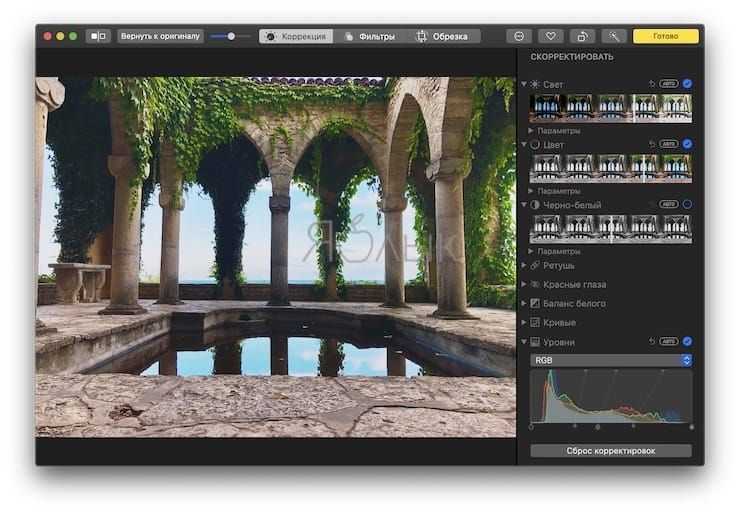
Если говорить о программном обеспечении, которое у вас уже имеется в наличии, то не забудьте об Apple Фото. Это приложение установлено на каждом Mac и само по себе оно является довольно приличным редактором RAW.
Основная функция Фото – организация фотографий. Особенно полезным оказывается приложение, если вы делаете много фотографий на свой iPhone. Тем не менее, функции редактирования в Фото присутствуют тоже, и они лучше, чем вы могли бы ожидать. Приложение немало заимствует из старой альтернативы Lightroom от Apple, Aperture, чья поддержка была прекращена некоторое время назад.
Программа отлично подходит для быстрого редактирования и может работать с большими библиотеками. Если вас интересуют базовые настройки – яркость и контрастность, выравнивание горизонта и т.д., то вам не нужно искать альтернативу Фото. Есть также инструменты Кривые и Уровни для более практических сценариев.
Snapseed
Снапсид – это полноценный профессиональный фоторедактор, который был разработан компанией Гугл. В приложении имеется 29 различных инструментов и фильтров для редактирования фотографий. В программе открываются как JPG-картинки, так и DNG-файлы.
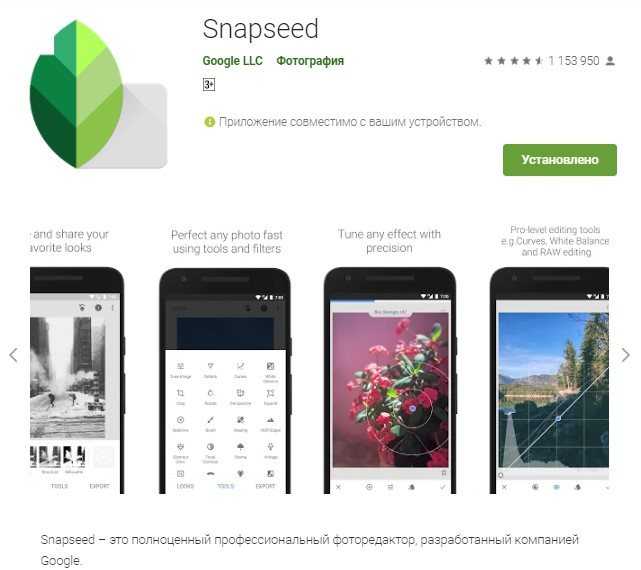
Вот некоторые возможности приложения:
- Инструменты и фильтры для обработки лиц
- Возможность удалить что-то ненужное со снимка (например, невписывающегося соседа с группового фото)
- Виньетка, драма, винтаж и другие фильтры
- Добавление текста
- Настройка яркости, контраста, теней, резкости, размытия, наклона и т.д.
- Добавление блеска софита
- Ретро-эффект или крупное зерно
- Двойная экспозиция
- Рамки и коллажи
- Сглаживание кожи и добавление фокуса на глаза
Есть возможность сохранить свои понравившиеся настройки редактирования фото и применять их потом к другим фотографиям.
Отзывы
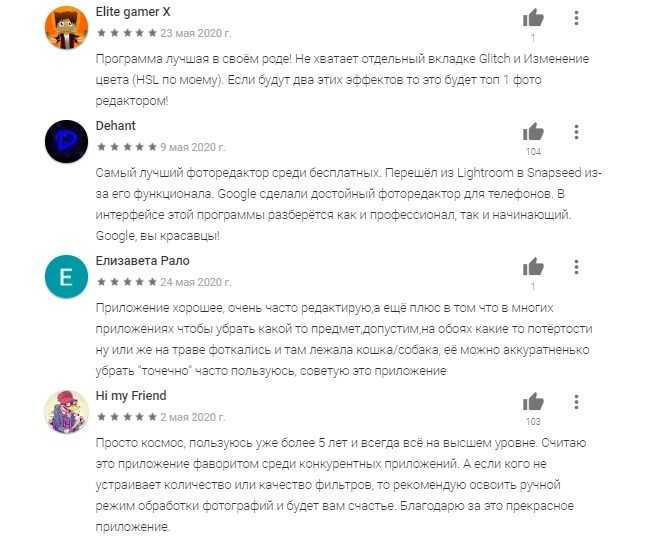
QR-Code
Snapseed
Developer: Google LLC
Price: Free
Как снимать в RAW на iPhone?
Для начала нужно убедиться, что смартфон умеет снимать в RAW-формате. В случае с iPhone это легко: съёмка в RAW доступна на всех смартфонах на iOS 10 и более новых версиях операционной системы. Впрочем, дальше начинаются танцы с бубном. Стандартное приложение «Камера» не умеет снимать в RAW, а приложение «Фото» не может корректно показать файл с расширением DNG, ограничившись миниатюрой с ультранизким разрешением в полмегапикселя вместо двенадцати. Интересно, что все приложения, которые поддерживают RAW смогут работать с этим файлом, загружая в программу уже полную версию изображения. Таков удел лучшей point-n-shoot камеры на рынке: быть простой в использовании и не давать пользователю продвинутые возможности по умолчанию.
 Фото: iPhone 7 Plus
Фото: iPhone 7 Plus
Если же нужны дополнительные функции типа ручных настроек параметров съемки и поддержки RAW — придется покупать или скачивать приложения в App Store: VSCO, Adobe Lightroom, Manual, Halide и другие позволяют снимать с намного большим количеством параметров и опций.
Adobe Photoshop
Поддерживаемые платформы: Windows, macOS, iPadOS, iOS, Android
Цена: 1535 рублей в месяц
Продукт, не нуждающийся в представлении. Фотошоп – это буквально синоним фоторедактора, поэтому с него и начнем. Приложение Adobe универсально – оно подходит как для художников с дизайнерами, так и для фотографов.
Здесь по умолчанию есть все необходимое для профессиональной обработки изображений. Причем речь не только о ретуши или цветокоррекции, но и о реализации более сложных художественных решений.
А еще функциональность и без того мощного редактора можно расширить с помощью огромного количества плагинов, разработанных для приложения Adobe.
Плюсы и минусы
-
Огромное количество функций.
-
Поддержка сторонних плагинов.
-
Большое количество видеоуроков по Фотошопу в сети.
Из минусов стоит выделить высокие системные требования. Приложения Adobe не отличаются хорошей оптимизацией, поэтому тормозят даже на относительно мощных ПК. А еще они дорого стоят и требуют взаимодействия с сервисами Creative Cloud.
Комьюнити теперь в Телеграм
Подпишитесь и будьте в курсе последних IT-новостей
Подписаться
Open Camera
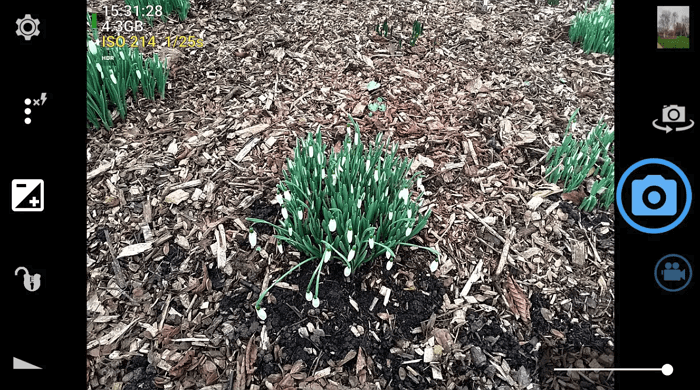
В Open Camera есть автоматическая стабилизация и HDR, чтобы ваши фотографии были идеальными. Поддерживает различную фокусировку, сюжетные режимы, цветовые эффекты, баланс белого, ISO, компенсацию экспозиции. Присутствует оптимизация динамического диапазона. Во время записи видео (включая HD) можно делать фото. При необходимости можно подключить внешний микрофон. Для бесшумной съемки есть возможность отключить звук затвора.
Имеется дистанционное управление: таймер с голосовым отсчётом и автоповтор с настраиваемой задержкой. Возможно фотографировать удаленно, произнося команды, например, свист или слово «сыр». Клавишам регулировки громкости можно задать разные функции, а весь интерфейс можно настроить под себя. Имеются режимы работы для левшей и правшей. Поддерживается Camera2 API.
С помощью специальной системы подавления шума (включая ночной режим при слабом освещении) и режима оптимизации динамического диапазона можно улучшить фотографии даже плохого качества. Есть поддержка Mi Band 2 и Amazfit Selfie, чтобы управлять камерой с помощью смарт-часов. Приложение абсолютно бесплатно и не содержит рекламы, имеет открытый исходный код.
Почему RAW пишется большими буквами
Еще один быстрый вопрос — вам может быть интересно, почему слово «RAW» обычно пишется заглавными буквами. Ну, в отличие от JPG, RAW на самом деле ничего не означает. Это также не определенный формат файла, поскольку разные производители камер используют свои собственные расширения файлов, такие как «CR2» или «NEF».
Насколько я могу убедиться, RAW обычно пишется заглавными буквами по двум причинам. Во-первых, чтобы отличить его от слова «сырье» (raw), которое имеет собственное определение. Во-вторых, поскольку расширения файлов традиционно всегда пишутся с большой буквы (например, .DOC для документов Word или .XLS для электронных таблиц Excel), это указывает на то, что RAW ссылается на тип файла.
Честно говоря, нет правила, согласно которому вы должны писать RAW, а не raw. Тебе решать!
VIMAGE
Новое приложение для редактирования фотографий с некоторыми приличными функциями. Это очень похоже на функцию синемаграфии LG V40. Вы можете делать фотографии без движущихся элементов и добавлять к ним движущиеся элементы.
Вы можете выполнять базовое редактирование, такое как яркость, размытие, обрезка, поворот, насыщенность и другие вещи. Затем вы можете добавить к фотографии любую из заранее созданных анимаций, чтобы оживить ее. Например эффект пара, к кружке горячего кофе.
СКАЧАТЬ В GOOGLE PLAY!
Не найдено связанных публикаций
Онлайн-сервисы для обработки фотографий
AVATAN
Цена: бесплатно, без регистрации.
Что умеет:
- накладывать фильтры, эффекты, текстуры, наклейки, текст;
- составлять коллажи;
- корректировать экспозицию и цвет.
Стандартный онлайн-редактор. Не все фильтры актуальны и в тренде, но можно поиграться с фильтрами и эффектами и сделать что-то креативное.
Приветственное окно AvatanПример обработки с помощью шаблона с фильтрами
Фотошоп онлайн
Цена: бесплатно, без регистрации.
Что умеет:
- есть все базовые функции Фотошопа;
- применять быстрые эффекты: фильтры, выделение области, покраска элементов, удаление фона;
- сделать ретро эффект или обработать фотографию с веб-камеры напрямую;
Хороший, быстрый и функциональный аналог Фотошопа. Работает на Flash Player – Google в своем браузере собирается отключать поддержку флеш-плееров в 2021 году, так что если у вас Chrome, то придется запускать в других браузерах (например, в Яндексе).
Приветственное окно фотошоп онлайнПример обработки и внутренний интерфейс
Pixlr
Цена: бесплатно, есть встроенные покупки.
Что умеет:
- глитч-эффекты, фильтры, текстуры;
- убирать лишние детали;
- корректировать экспозицию и цвет.
Функционал как и у версии на ПК, но чуть расширенный. Напоминает фотошоп, но Pixlr проще и быстрее. Мое мнение, что если использовать Pixlr, то лучше онлайн. Возможностей больше и не нужно скачивать и устанавливать программу.
Приветственное окно PixlrОкно обработки и примеры эффектов
Canva
Цена: бесплатно после регистрации. Есть встроенные покупки.
Что умеет:
- накладывает стикеры и эффекты;
- предлагает шаблоны, подходящие по форматам соцсетей;
- делает анимацию;
- позволяет ровно размещать элементы;
- содержит большую библиотеку фонов, рисунков и объектов.
Сервис с широким функционалом от фото до дизайна и видео. Нужно зарегистрироваться, чтобы получить бесплатный доступ, но есть встроенные покупки с расширенным функционалом. Здесь можно фотографии вписывать в различные макеты, менять элементы и цвет. Есть встроенные фильтры для фото, но мы рекомендуем обработать фото в приложении на телефоне, а затем работать в Canva.
Окно работы в приложении, примеры макетов
Fotostars
Цена: бесплатно, без регистрации.
Что умеет:
- добавлять фильтры;
- отбеливать или прибавить резкости участку фото;
- корректировать экспозицию, насыщенность, температуру.
Простой редактор с минимумом нужных функций. Регистрация не требуется, обрабатывать и сохранять можно без этого. Удобно нажать на кнопку справа сверху для сравнения до/после. Кстати, загружать лучше фото, снятые на телефон, так как он долго думает, когда у снимков большое разрешение или объем. Быстро и интересно, отличный вариант, если лень скачивать приложения или закончилось место ![]()
Приветственное окно FotostarsПример обработки и разнообразие фильтров
Цена: бесплатно.
Что умеет:
- фильтры и эффекты;
- резкость, цветокоррекцию и контрастность;
- работать с несколькими изображениями.
Вообще, редактор в Instagram* неплохая вещь, если знать, что делать. Глядя на фото вы должны помнить: чем меньше обработки, тем лучше. Фильтры не стоит выставлять на максимум: прокрутите ползунок левее.
Доступна коррекция экспозиции, обрезки и выравнивания углов, контраст, резкость, тени, температура. В общем, все базовые функции, которые есть в любом фоторедакторе.
Пример обработки в редакторе Instagram*
№5 — Pixlr

Главная идея разработчиков Pixlr — дать пользователю нечто большее, чем возможность менять фото по щелчку, выбирая из готовых решений и успевших надоесть инстаграмных фильтров. И для этого у Pixlr есть все инструменты: поворот, обрезка, настройка по размеру и соотношению сторон, автокоррекция и автоконтраст. Но по-настоящему графический редактор раскрывается при переходе по пункту «Настройка», где открываются действительно широкие возможности по изменению своего фото.
Экспозиция, температура картинки, контрастность, яркость, тени и блики, насыщенность цветовой гаммы, оттенок и динамичность. На первый взгляд все это может показаться излишне сложным, но, если не полениться и разобраться, то с Pixlr можно сделать из фото маленький шедевр. Pixlr полностью бесплатен, но придется мирится со встроенной рекламой или доплатить за ее отсутствие.
Каковы преимущества съемки в RAW
1. Вы сохраняете все данные изображения
Главное преимущество при съемке в формате RAW заключается в том, что вы не потеряете ценные данные изображения.
Почему это важно, спросите вы?
Что ж, давайте подумаем о некоторых примерах. Иногда, когда мы снимаем сцену, небо может быть слишком ярким или объект слишком темным. При сохранении файла в формате JPG, с этим очень сложно что-то сделать, поскольку изображение, по сути, снимок уже находится в конечном состоянии и допускает только небольшое количество редактирования.
В приведенном примере вы можете увидеть исходный файл RAW слева и отредактированную версию справа. Как видите, мне пришлось недоэкспонировать склон холма, чтобы правильно выставить облака и небо. Затем в обработке мне удалось восстановить детали теней и создать более сбалансированное и правильно выставленное изображение.
Как только вы сделаете такую обработку на изображении, которое, по вашему мнению, было практически бесполезным, вы удивитесь, почему вы когда-либо снимали в JPG.
С файлом RAW доступно огромное количество информации об изображении, что означает, что вы можете восстановить слишком яркое небо, уменьшив его яркость, и увеличить тени, чтобы они были ярче.
2. Регулировка баланса белого
Баланс белого — это почти совсем другой пост, но вкратце, когда фотографы говорят о балансе белого, они имеют в виду цветовой тон изображения. Так, например, теплый баланс белого означает, что изображение имеет золотисто-желтый цвет, а прохладный баланс белого относится к изображению, которое выглядит более синим.
Баланс белого варьируется в зависимости от источника света. Например, вольфрамовая лампочка будет давать другой тон света по сравнению с полуденным солнцем, которое будет отличаться от заходящего солнца.
Представьте, что вы держите белый лист бумаги — вы знаете, что он белый, но если вы поместите один и тот же лист бумаги под все эти разные типы света, он, скорее всего, будет иметь другой оттенок или оттенок белого.
Когда вы делаете снимок, камера обычно должна попытаться выяснить тон света, чтобы ваше изображение не выглядело слишком синим или слишком желтым, и это делается с помощью настройки баланса белого.
Когда вы снимаете в формате JPG, камера должна выяснить этот баланс белого и применить его к изображению. Когда вы снимаете в формате RAW, вы можете гораздо проще изменить баланс белого в обработке снимка, а это означает, что намного проще отрегулировать тон изображения при постобработке и «исправить» изображение, чтобы оно выглядело более естественным.
В качестве примера, вы можете увидеть оригинальную версию изображения выше. Снимок слева, выглядит довольно желтым. Это потому, что источник света довольно теплый, и поэтому белый шар выглядит немного желтым, как и остальная часть еды. Регулируя баланс белого после в обработке, мы можем сделать миску белой, и в результате остальная часть еды выглядит более естественной.
3. Регулировка резкости и шума
При съемке в формате JPG камера применяет ряд правок к данным изображения в рамках процесса преобразования, чтобы придать окончательному изображению JPG особый вид. Этот внешний вид обычно можно настроить в настройках меню камеры и включает в себя различные параметры, такие как насыщенность цвета и контрастность, а также снижение шума и резкость.
Хотя программное обеспечение камеры в целом подходит для этих настроек, вы получаете намного более точный контроль над резкостью и шумоподавлением, если используете специальный инструмент для редактирования изображений, такой как Adobe Lightroom. Поэтому, особенно для более темных сцен, таких как съемки в помещении, где вы не можете использовать вспышку или ночную фотосъемку, съемка в формате RAW и регулировка шума и резкости в постобработке позволят вам получить лучшие результаты, что в целом приведет к более чистому изображению.
Программное обеспечение от производителей фотоаппаратов
Прежде чем обратить свой взор на сторонние фоторедакторы RAW не стоит забывать и о тех вариантах, которые изначально имеются в вашем распоряжении. Большинство фотокамер использует проприетарный (собственный) формат RAW, поэтому в комплекте с ними уже идет бесплатное программное обеспечение для обработки ваших изображений.
Например, для просмотра формата CR2 на вашем Mac вы можете воспользоваться фирменным программным пакетом от Canon: Digital Photo Professional. А если вы являетесь пользователем Nikon, то вам доступна бесплатная программа Capture NX-D.
Вот несколько ссылок на загрузку бесплатных фирменных приложений от основных производителей камер:
- Nikon
- Canon
- Sony
- FujiFilm X Raw Studio | Silkypix
- Olympus
- Sigma
Предлагаемое программное обеспечение отличается по качеству, лучшим вариантом, пожалуй, можно назвать Sony Capture One Express. Но тем не менее эти приложения отлично подходят для первичного редактирования фотографий. После того, как вы подстроили свое изображение, вы, вероятно, захотите передать его в выбранный вами редактор для дальнейшей обработки.
Некоторые производители (и смартфоны) используют формат DNG для RAW. Это универсальный формат, с которым будет работать любой редактор RAW.
Для Android
PhotoDirector от CyberLink
Топ-10 приложений для редактирования фото открывает PhotoDirector, который помогает мгновенно обработать изображения и подобрать нужные фильтры.
Возможности:
настройка яркости, контраста и цветового баланса, экспозиции снимка;
коррекция баланса белого;
тонкая портретная ретушь;
удаление красных точек с глаз;
фильтры применимы как на всю фотографию, так и на отдельные участки;
есть инструмент удаления ненужных объектов;
можно избавиться от тумана, облаков пыли, пара и дыма, а также размыть фон, сфокусировав внимание на нужном объекте.
Для тех, кому сложно самостоятельно подобрать оптимальные настройки, есть готовые фильтры с разнообразными эффектами и наложениями. Фотографии можно объединять в коллажи, используя симпатичные рамочки. Все эффекты применимы и к уже готовым фото, и во время съемки. Есть и специальная функция сохранения качества при публикации в Instagram. Если вы не хотите, чтобы после обработки на фото остался логотип разработчика, лучше приобрести полную версию приложения. Это также снимет ограничения по количеству использования некоторых инструментов.
Особенности:
- программа работает только с форматами JPEG и PNG;
- подходит для Android 4.1+;
- в бесплатной версии есть реклама.
LightX от Andor Communications Pvt Ltd
Приложение, в котором есть всё, чтобы превратить любое изображение в шедевр: от привычных инструментов для редактирования фотографий до сюрреалистических фильтров и спецэффектов. Здесь можно сделать хорошую ретушь лица, наложить макияж и даже сменить цвет волос – всё для идеальных селфи. При этом фильтры выглядят достаточно естественно, если у камеры достаточно высокое разрешение. Фигуру тоже можно скорректировать с помощью опции «Уточнение». Фотографии можно накладывать друг на друга слоями, почти как в профессиональных фоторедакторах, и получать художественные снимки. Есть функция создания мемов и добавления текста, а также всевозможные рамки.
Инструменты:
- настройка насыщенности, цвета, экспозиции, глубины тени;
- «Кривые», «Уровни», «Яркость/контрастность»;
- фильтры с готовыми эффектами;
- несколько способов размытия фона;
- кадрирование, изменение перспективы, деформация, отражение, поворот;
- прозрачность слоев;
- кисти.
Особенности:
- работает на Android1+;
- интерфейс русскоязычный;
- некоторые функции доступны только платно («Волшебная кисть», «Умная ретушь» и т. п.).
Snapseed от Google
Абсолютно бесплатное приложение для обработки фотографий. Самое приятное в нем – отсутствие рекламы, но и функционал почти не уступает предыдущим. Здесь есть:
- инструменты коррекции цвета, насыщенности, яркости, контраста;
- готовые фильтры;
- портретная ретушь;
- кадрирование;
- перспектива;
- несколько видов шрифтов для набора текста;
- рамки;
- настройки размытия.
Также можно убрать с фото лишних людей и предметы или, наоборот, расширить фото и добавить на него нужные объекты. Изображения можно объединять, настроив прозрачность.
Особенности:
- для Android 4.4 и выше;
- без рекламы;
- все функции работают без дополнительной оплаты.
Photo Lab от VicMan LLC
В данном приложении фокус внимания направлен не столько на фотокоррекцию, сколько на художественную обработку. Пользователю предлагается около 800 разных фильтров и спецэффектов. Можно поместить себя в известную картину или на обложку журнала, сделать из фото карандашный рисунок, объединить черты человека и животного, заменить фон, попробовать несколько видов макияжа и т. п. Есть также эффекты анимации, например, идущего дождя, снега, листопада, текстовые инструменты. Можно создавать собственные шаблоны с подборкой настроек и применять их к изображению в один клик.
Особенности:
- для Android любых версий;
- есть реклама и платные опции.
PicsArt Photo Studio от PicsArt
И последнее из 5 популярных приложений для обработки фото на Android-устройствах. PicsArt Photo Studio позволяет быстро редактировать фотографии и создавать мемы с текстовыми подписями.
К услугам пользователей:
- рамки;
- стикеры;
- шрифты;
- фоны;
- фильтры, которые автоматически редактируют фото;
- инструменты коррекции насыщенности, цветового баланса, яркости, контраста.
Здесь же можно создавать собственные стикеры и снабжать их надписями.
Особенности:
- платные функции;
- можно создать аккаунт в приложении и общаться с другими пользователями;
- для авторизованных участников проводятся призовые фотоконкурсы;
- подходит на Android 4.1 и выше.





















![15 лучших бесплатных фоторедакторов для андроид [2022]](http://zoomobi.ru/wp-content/uploads/a/b/f/abf0bb0142ce356863ef4373e80af325.png)












